Let op: De Nederlandse vertaling van dit artikel is alleen bedoeld voor het gemak. De vertaling wordt automatisch gemaakt via een vertaalsoftware en is mogelijk niet proefgelezen. Daarom moet de Engelse versie van dit artikel worden beschouwd als de meest recente versie met de meest recente informatie. U kunt het hier raadplegen.
Een vergadering plannen met de vergaderassistent van Google Calendar (BETA)
Laatst bijgewerkt: juni 21, 2023
Beschikbaar met elk van de volgende abonnementen, behalve waar vermeld:
|
|
U kunt de functie vergaderassistent van Google Agenda gebruiken tijdens een gesprek of videoconferentie. Zonder uw Gmail-inbox te verlaten, kunt u notities maken, een contactpersoon opzoeken of een vergadering starten. Met de functie notities in de vergaderassistent kunt u belangrijke momenten tijdens het gesprek noteren om op te volgen, en uw notities synchroniseren met de vergaderactiviteit op de tijdlijn van de record in uw CRM.
Let op: om de meeting assistant tool te gebruiken,moet je de Google Agenda integratie gekoppeld hebben in je HubSpot account.
- Log in op Gmail.
- Klik in het rechterzijpaneel van je Gmail-inbox op het tandwielpictogram.
![]()
- Klik in de zijbalk van HubSpot op het pictogramVergaderingen .
![]()
- Selecteer een vergadering uit de lijst.
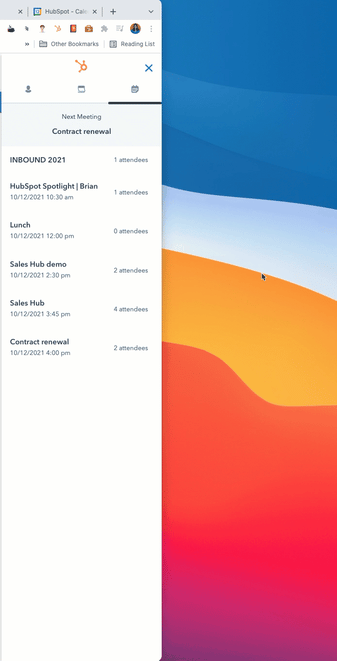
- In de vergaderassistent verschijnen de vergaderplatforms.
- Klik in de zijbalk op de naam van een aanwezige om het contactrecord te openen.
- Als er vergaderplatforms zijn die geen contactrecord in het CRM hebben, klik dan op Toevoegen naast hun naam om een contactrecord voor die genodigde aan te maken.
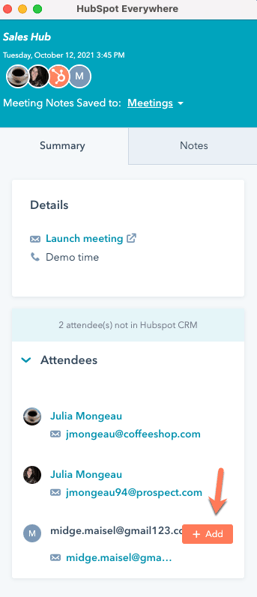
- Om de vergadering te starten, klikt u op Vergadering starten.
- U wordt naar uw Google-agenda gebracht, waar u de agenda-event kunt openen om de vergadering te starten. De vergaderassistent blijft geopend aan de rechterkant van uw scherm, zodat u de videoconferentie of het gesprek vanaf uw bureaublad kunt starten zonder de toegang tot de vergaderassistent te verliezen.
- Om notities te maken tijdens het gesprek, klikt u in de vergaderassistent op het tabblad Notities .

- Voer notities in het tekstvak in en druk op Enter. De notities verschijnen met het tijdstempel in de vergadering assistent, en op de tijdlijn gebeurtenis op het contact record van de deelnemer in de CRM.
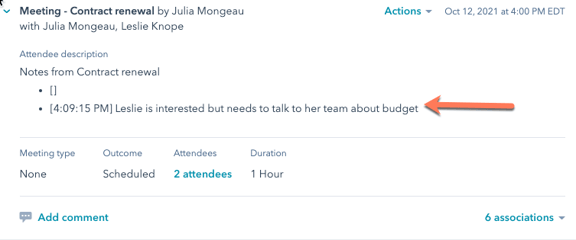
Integrations
BETA
Bedankt, je feedback is enorm belangrijk voor ons.
Dit formulier wordt alleen gebruikt voor feedback op documentatie. Ontdek hoe je hulp krijgt met HubSpot.
